Inhaltsübersicht
Das Problem, dass Apple Mail nicht funktioniert, kann Sie in den Wahnsinn treiben. Stellen Sie sich vor, Sie können keine E-Mails empfangen und senden, wenn Sie sie brauchen. Was sollten Sie tun, wenn Ihre Mail-App immer wieder abstürzt, nicht mehr funktioniert, nicht mehr geladen wird oder abrupt beendet wird? Kein Grund zur Panik. In diesem Artikel finden Sie eine Lösung. Lesen Sie weiter.
Warum funktioniert mein Apple Mail nicht?
Wenn Sie nach möglichen Ursachen dafür suchen, dass Ihre Apple Mail-App nicht mehr funktioniert oder nicht mehr reagiert, finden Sie hier einige der häufigsten Ursachen:
- Ausfälle von Apple-Servern
- Instabilität der Internetverbindung
- Veraltetes Mac Mail Programm
- Falsche Konfiguration der Einstellungen
- Defekte Datendateien
- Falsche Anmeldeinformationen
- Veraltetes macOS
- Nicht genügend Speicherplatz auf Ihrem Konto.
Aber keine Sorge. Das Problem zu beheben ist nicht so schwer, wie es vielleicht scheint. Diese Anleitung führt Sie durch alle Schritte, die Sie unternehmen müssen, um so ziemlich jedes Problem zu lösen, bei dem die Mac Mail-App nicht funktioniert. Fangen wir an.
Wie behebt man, dass Apple Mail nicht funktioniert?
Wir empfehlen, Ihr Gerät neu zu starten, bevor Sie mit den technischen Korrekturen beginnen. Ein Neustart hilft oft bei kleineren App-Problemen, weil dabei alle zwischengespeicherten Daten aktualisiert und gelöscht werden. Wählen Sie also das Apple-Menü > Neustart. Wenn dies nicht hilft, Ihre Apple Mail-Probleme zu lösen, fahren Sie mit den folgenden Schritten fort.
Überprüfen Sie Ihre Internetverbindung
Sicherlich wissen Sie bereits, dass Sie eine stabile Internetverbindung benötigen, um E-Mails zu senden und zu empfangen. Das Problem "Mail-App auf dem Mac funktioniert nicht" kann auftreten, wenn Ihr Computer nicht mit dem Internet verbunden ist oder die Wi-Fi-Abdeckung schlecht ist.
Um Ihre Internetverbindung zu überprüfen, können Sie einfach versuchen, eine beliebige Seite in Ihrem Browser zu laden oder Tests auf unabhängigen Websites durchführen. Mit einer Setapp-Mitgliedschaft können Sie dann Apps wie NetSpot und WiFi Explorer herunterladen, die Ihnen einen gründlichen und zuverlässigen Überblick über Ihre Wi-Fi-Leistung verschaffen.
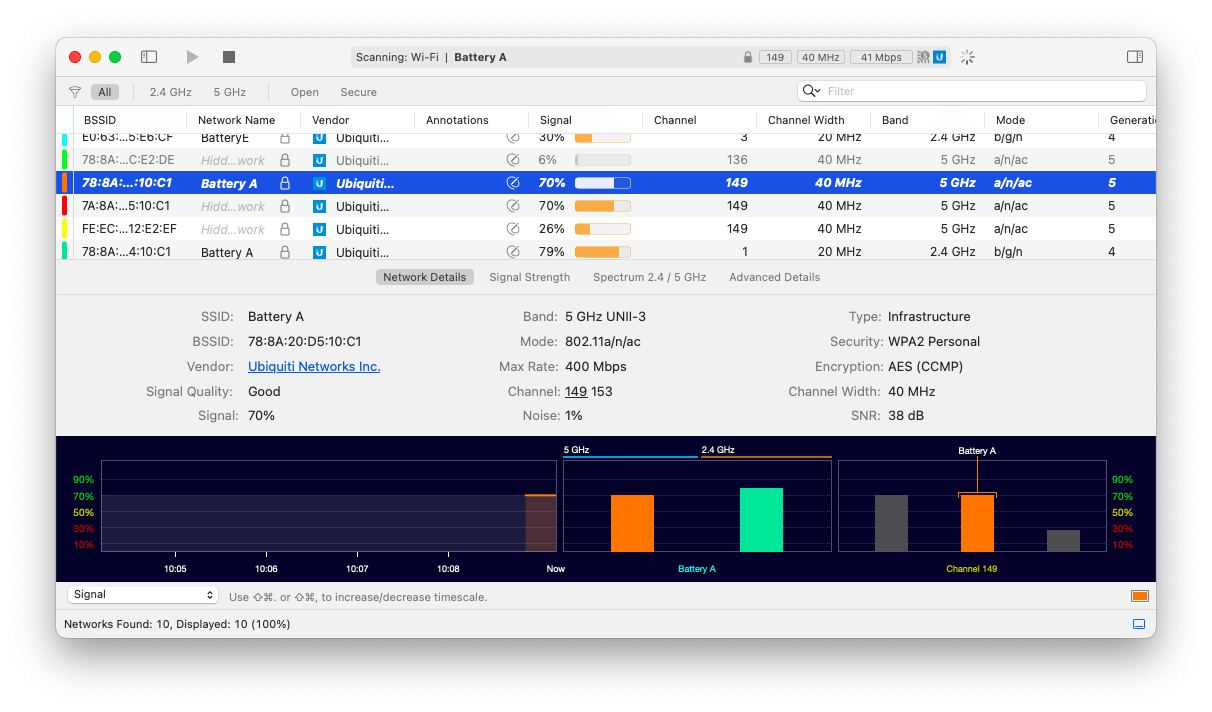
Dank der Analyse der Wi-Fi-Leistung und -Abdeckung durch die Apps können Sie den idealen Standort für eine schnelle Verbindung finden. Durch die Durchführung von Live-Scans und die Ermittlung von Download-Geschwindigkeiten in Echtzeit können Sie Ihr drahtloses Netzwerk auch optimieren und Fehler beheben.
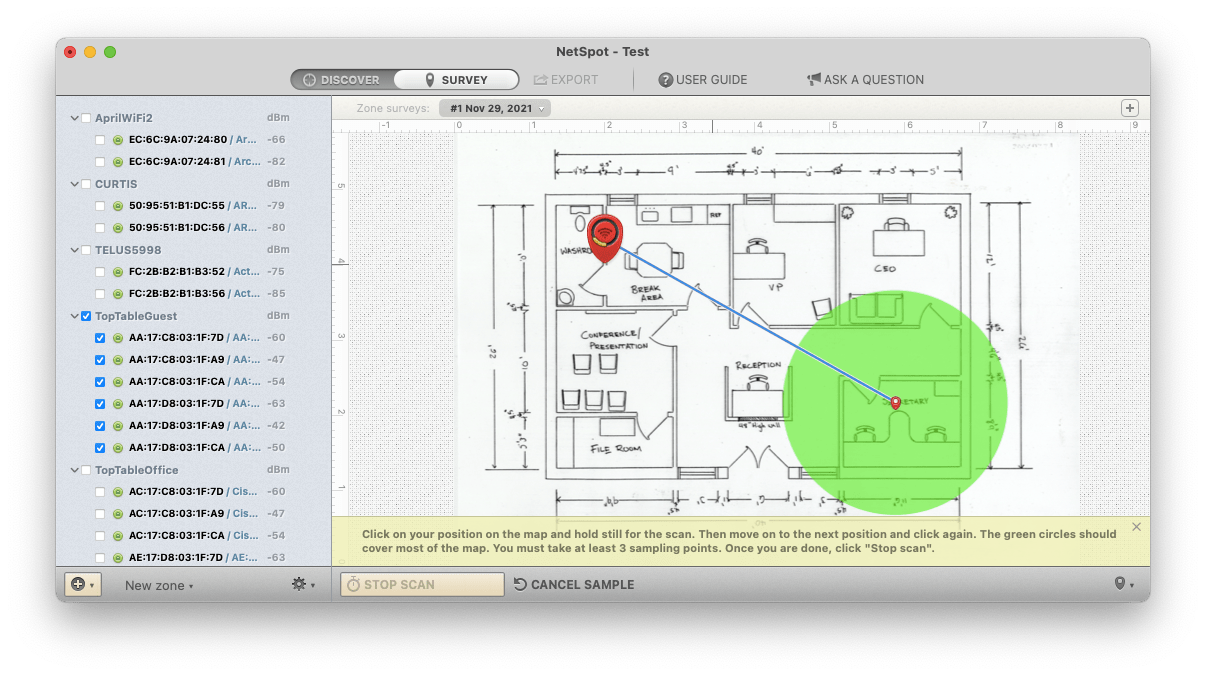
Erzwungenes Beenden der Mail-App
Der Neustart einer App ist eine der einfachsten Maßnahmen, die Sie ergreifen können, wenn sie auf Ihrem Mac nicht mehr funktioniert. Falls die App komplett eingefroren ist und nicht mehr reagiert, versuchen Sie es mit dem Befehl Option Command Escape, um sie zwangsweise zu beenden.
Schließen Sie alle Anwendungen und starten Sie Ihren Mac neu
Probleme mit Mac Mail können durch eine der anderen Mac-Anwendungen verursacht werden, die zu diesem Zeitpunkt geöffnet sind. Mail funktioniert möglicherweise nicht wie gewünscht, wenn eine dieser Anwendungen einen Fehler aufweist, übermäßig viel RAM oder Rechenleistung verbraucht oder beides.
Beenden Sie einfach alle Anwendungen auf Ihrem Mac wie oben beschrieben und wählen Sie dann "Neu starten" aus dem Apple-Menü in der oberen linken Ecke.
Tipp: Verwenden Sie QuitAll, die App, die sich in Ihrer Menüleiste befindet und mit der Sie mehrere Apps gleichzeitig beenden können, auch solche, die im Hintergrund laufen und nur schwer zu verfolgen sind.
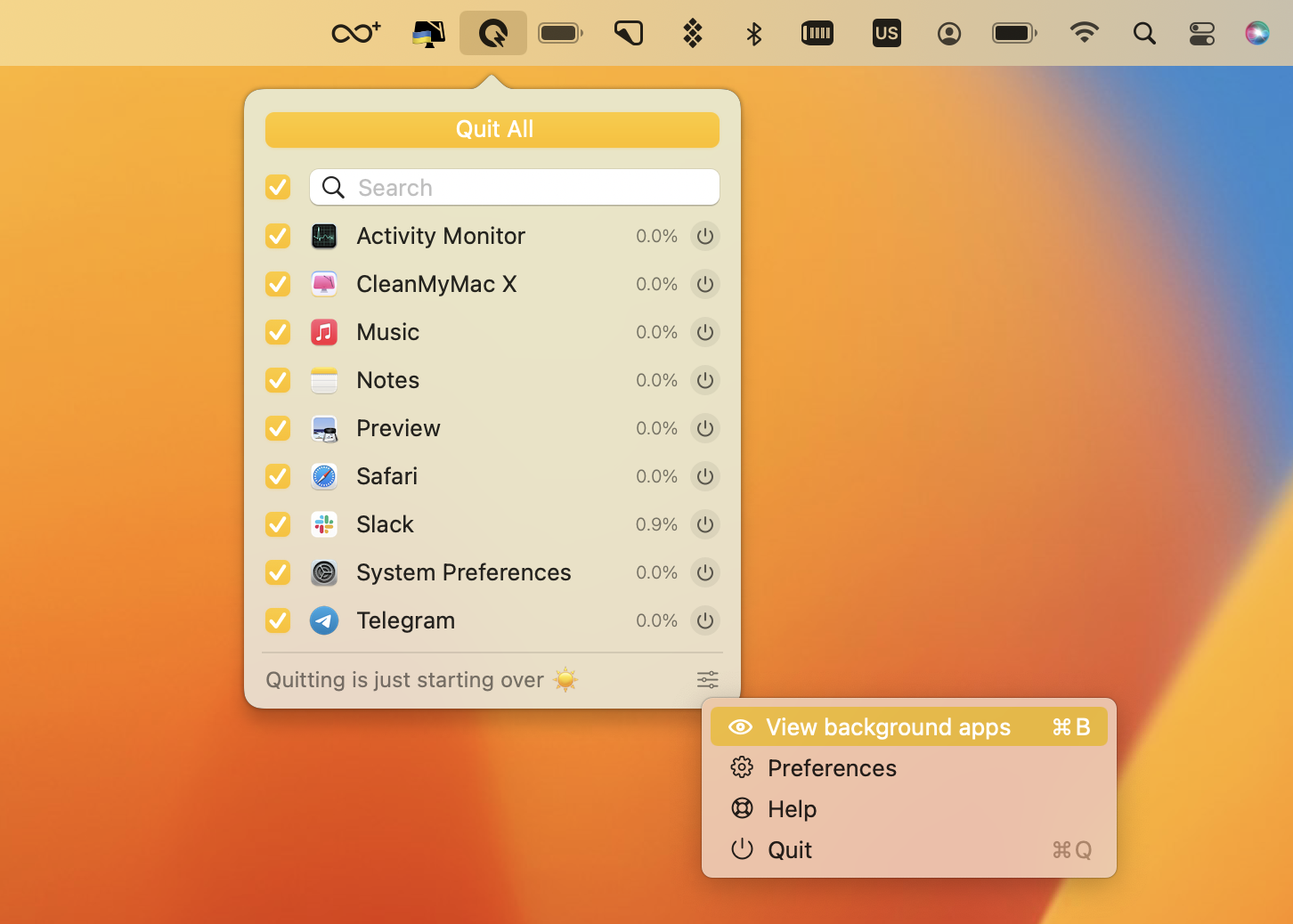
Zurücksetzen der Mail-App
Das Zurücksetzen der Mail-App ist eine der einfachsten Lösungen, die in den meisten Fällen funktioniert. Unsere bevorzugte Methode dafür ist CleanMyMac X. Es löscht die Mail-App nicht, sondern setzt sie in ihren Standardzustand zurück. Wenn Sie die folgenden Schritte befolgen, werden Anwendungskonflikte und Inkompatibilitäten gelöst und die Benutzerdateien bleiben sicher und unberührt. Hier ist, was Sie tun müssen:
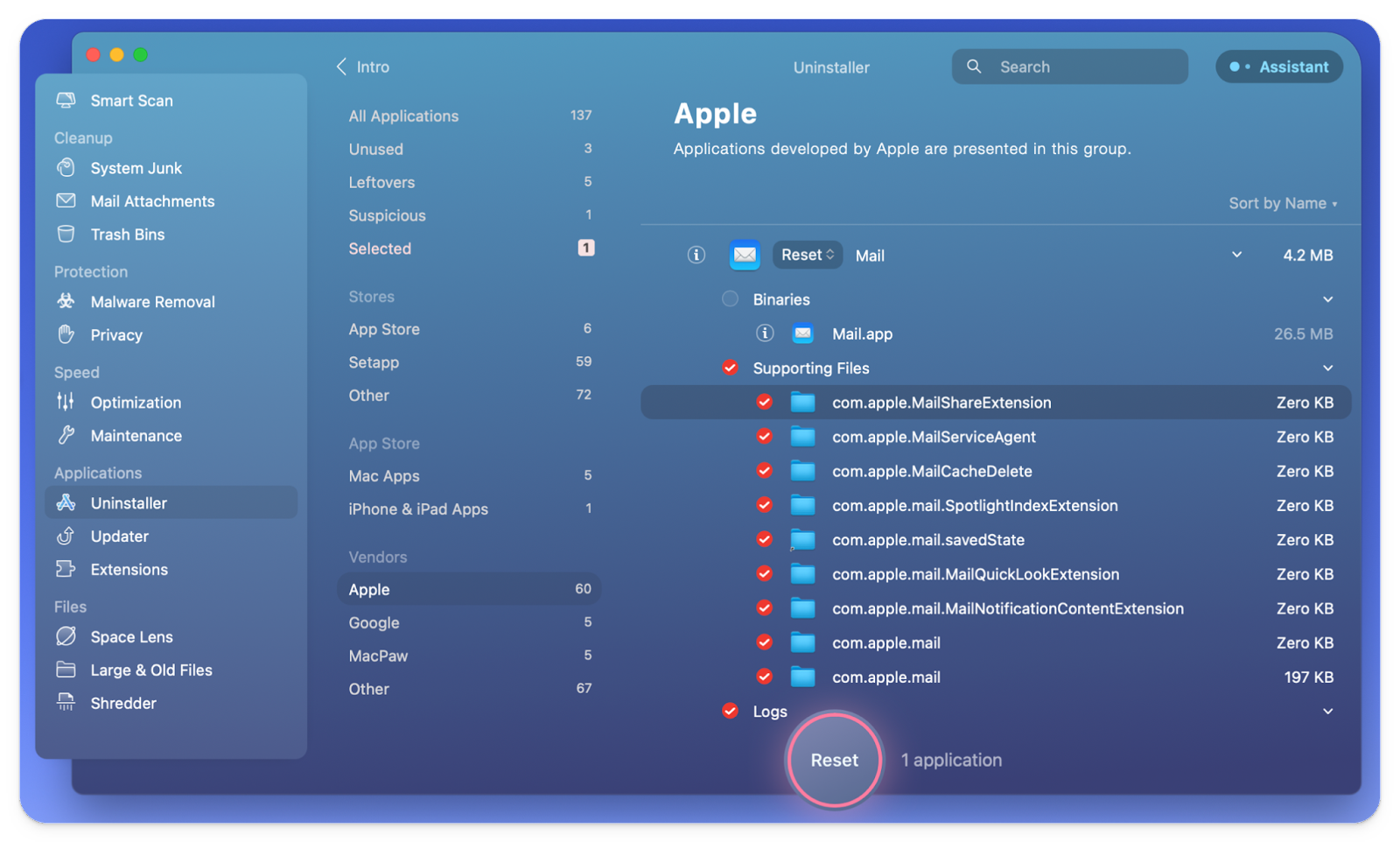
Mail-Anhänge bereinigen
Manchmal lässt sich Mail auf dem Mac nicht öffnen, weil ein fragwürdiger E-Mail-Anhang vorliegt. Leider ist es oft schwierig, dies festzustellen, es sei denn, Mail schlägt sofort fehl, wenn Sie auf eine bestimmte E-Mail klicken. Mit einem Tool wie CleanMyMac X wird das Bereinigen Ihrer Anhänge viel einfacher. Sein spezielles Modul für Mail-Anhänge kann ganz einfach lokale Kopien heruntergeladener Anhänge von E-Mails löschen, um Speicherplatz freizugeben und Programmabstürze zu verhindern. Folgen Sie den nachstehenden Schritten:
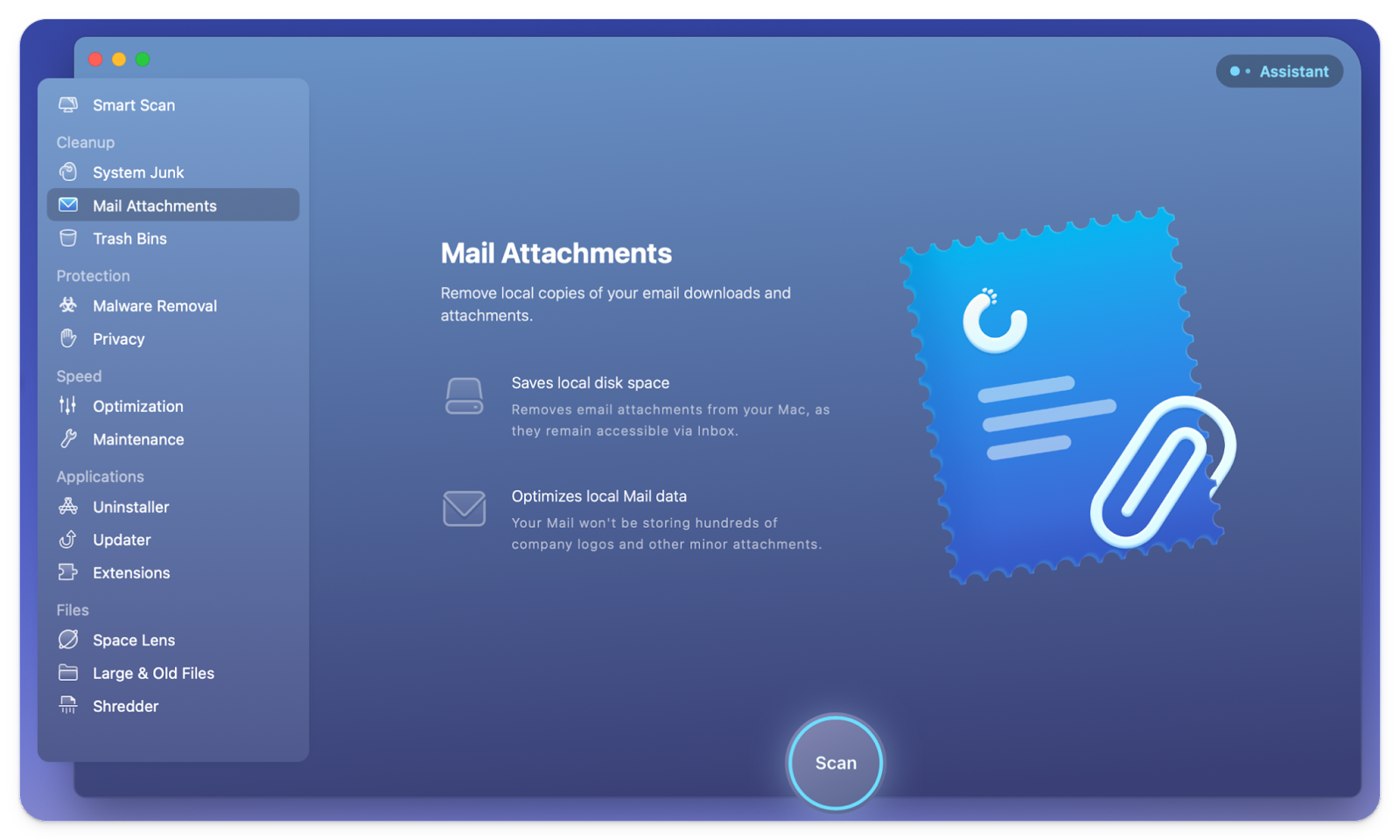
Bauen Sie Ihr Postfach neu auf
Wenn Sie Ihre Postfächer neu erstellen, könnte das Problem vollständig gelöst sein. Keine Sorge, es ist nicht so schwierig, wie es sich anhört .
So stellen Sie Mac Mail wieder her:
Setzen Sie Ihre Mail-Einstellungen zurück
Das Problem, dass Mail nicht funktioniert, könnte auf einen Fehler in der Datei zurückzuführen sein, in der alle Ihre Programmeinstellungen gespeichert sind. Das kommt bei Mac-Software gelegentlich vor, ist aber zum Glück recht einfach zu beheben. Das Löschen der plist-Datei, in der Ihre Einstellungen gespeichert sind, kann Abhilfe schaffen. Auf diese Weise erzeugt Mail eine neue plist-Datei, die alle Einstellungen auf ihre ursprünglichen Werte zurücksetzt. Folgende Schritte sind zu befolgen:
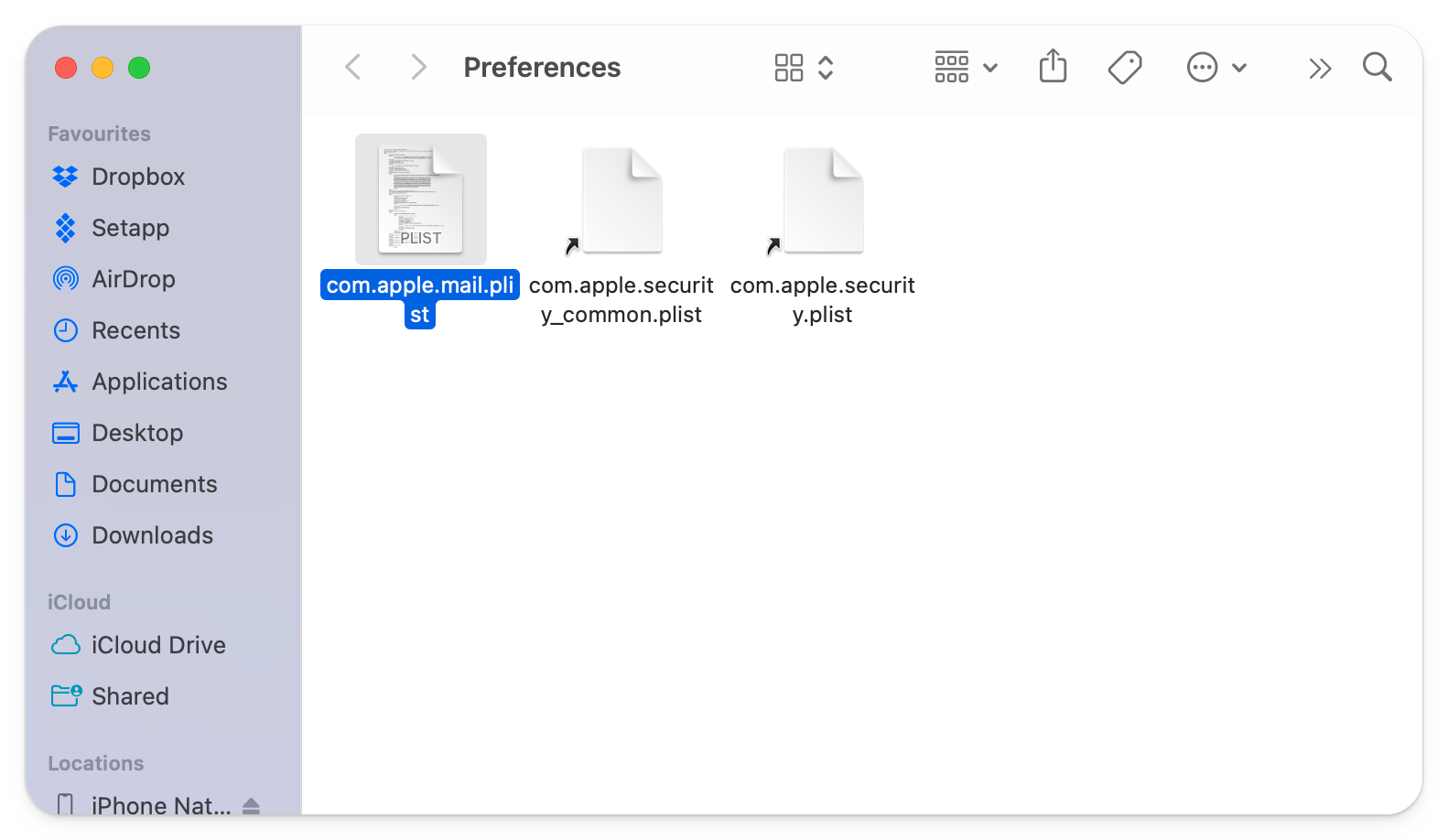
Deaktivieren Sie Ihre E-Mail-Konten
Wenn Sie mehrere Konten haben, kann es sich lohnen, jedes einzelne zu deaktivieren, bevor Sie es neu laden, um zu sehen, ob eines davon beschädigt ist.
Hier erfahren Sie, wie Sie Ihre E-Mail-Konten deaktivieren:
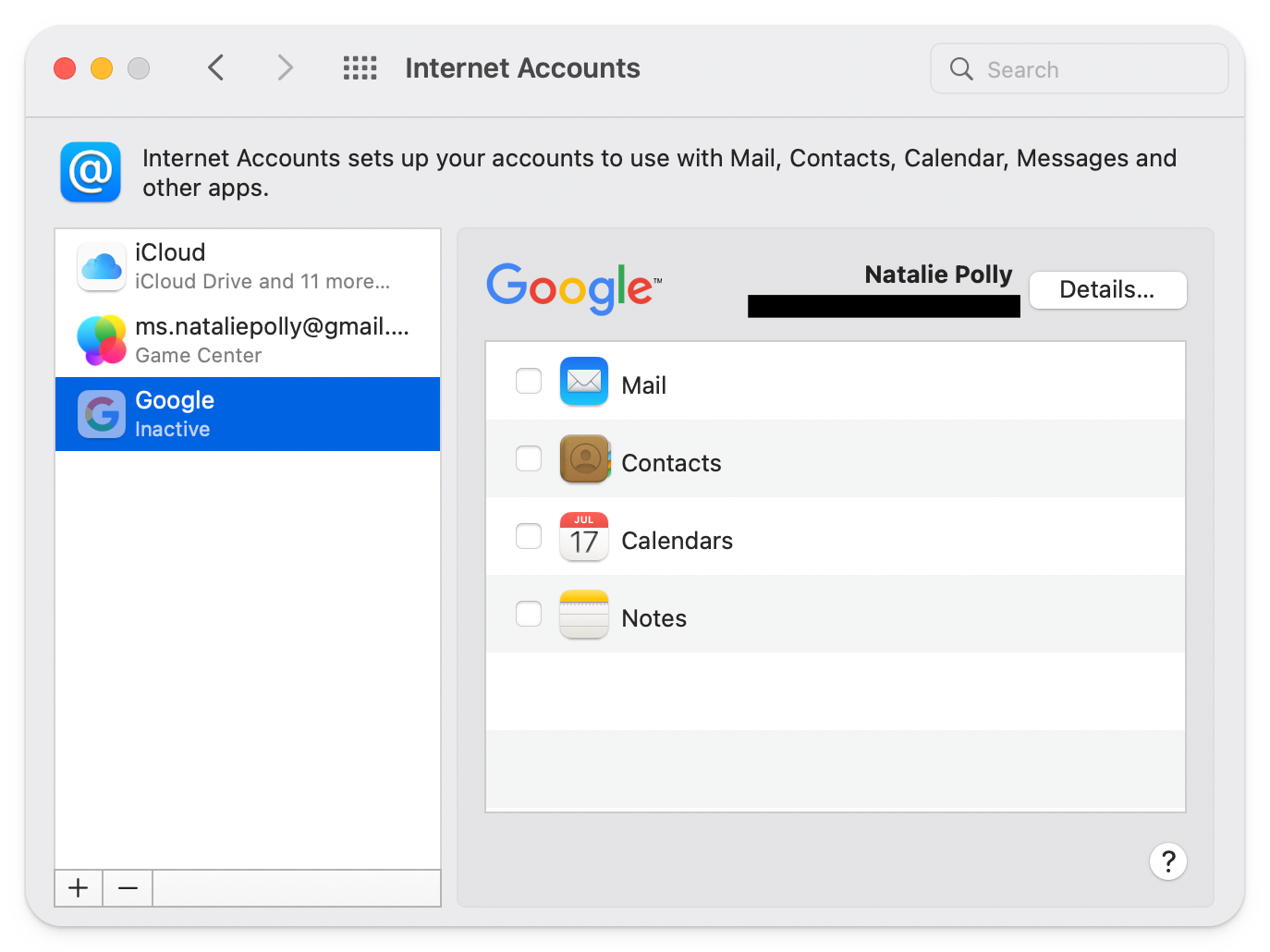
Wenn das Ihre Apple Mail-Probleme nicht löst, können Sie E-Mail-Konten vollständig entfernen und neu hinzufügen. So geht’s:
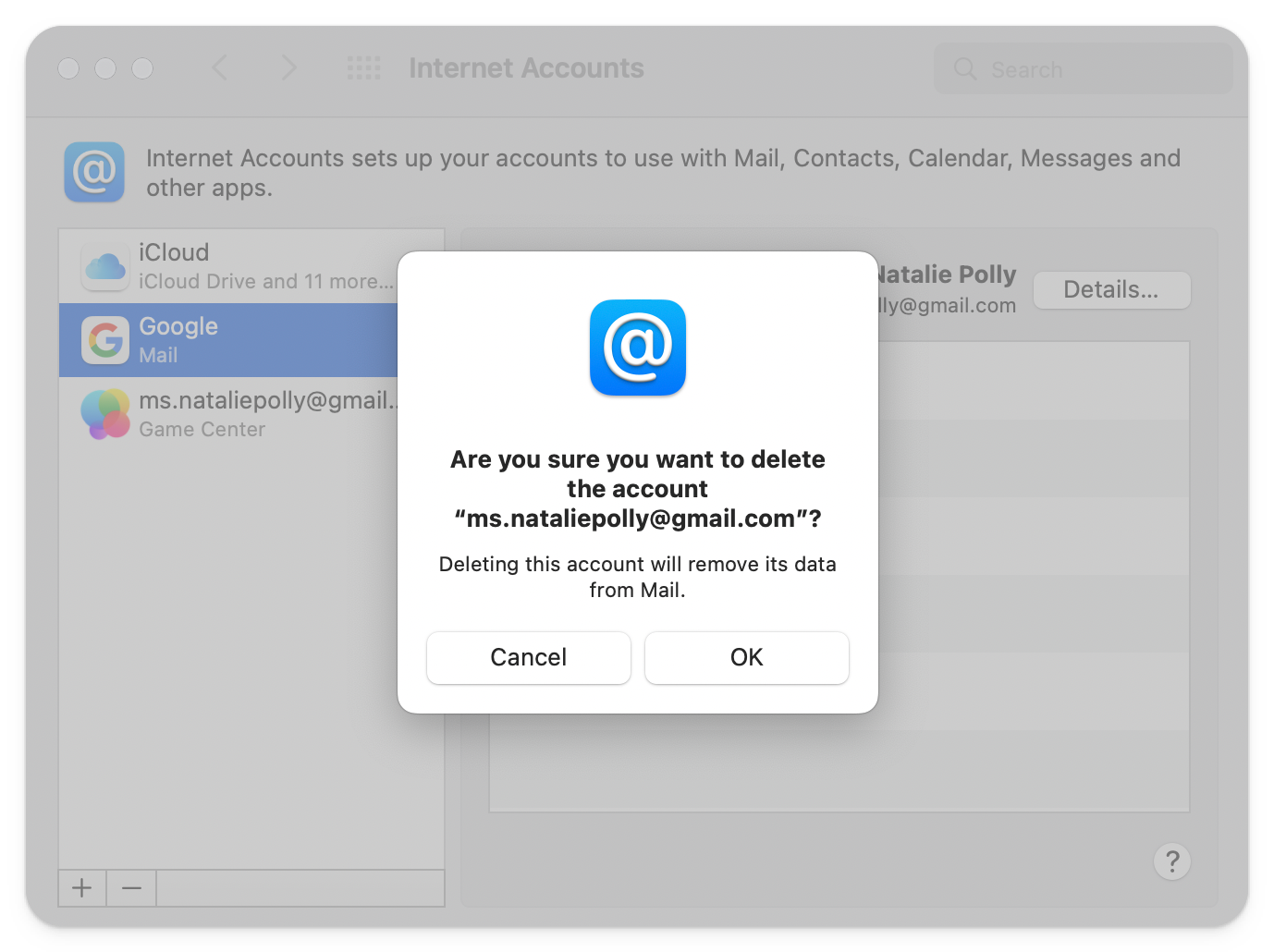
Umschlagdateien entfernen und neu indizieren
Um die Kopfzeilen von Nachrichten zu speichern und zu durchsuchen, hat Mail einen Umschlagindex. Das Schlimme daran: Er kann defekt werden und dazu führen, dass Apple Mail auf dem Mac nicht mehr funktioniert .
So löschen Sie Umschlagdateien:
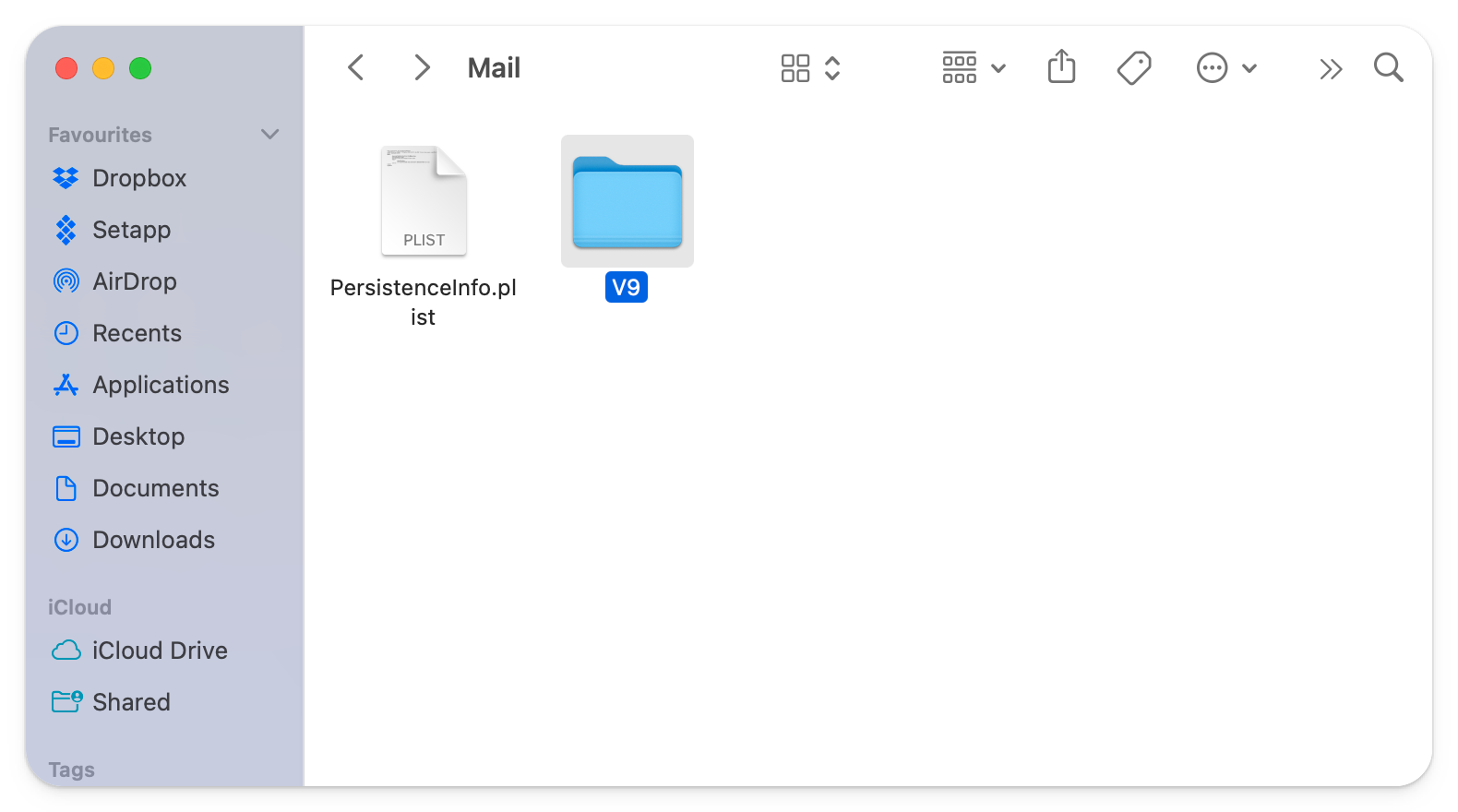
Um Ihre kostbare Zeit zu sparen, verwenden Sie CleanMyMac X, um Umschlagdateien schneller zu entfernen und neu zu indizieren. Hier ist, was Sie tun müssen:
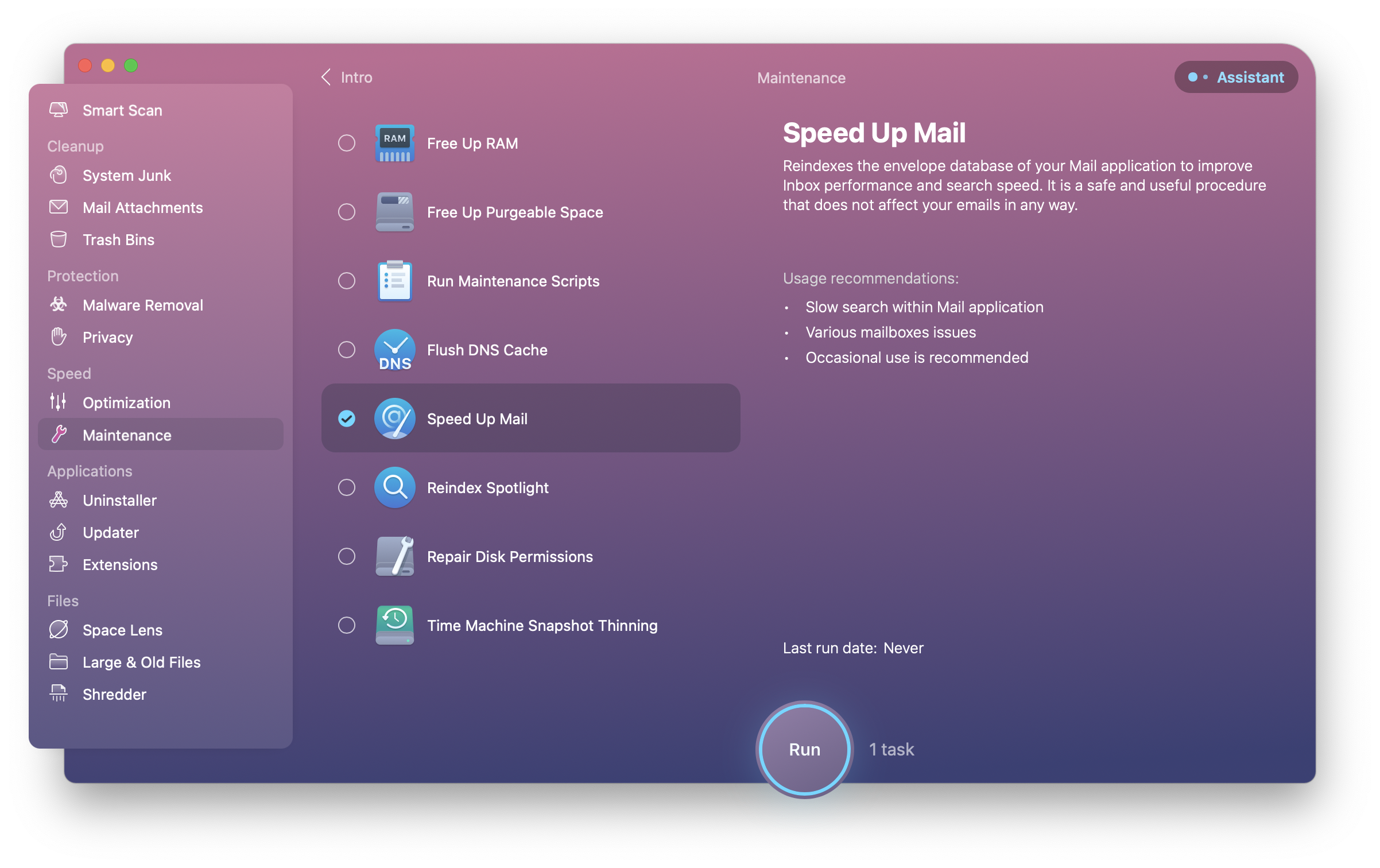
Speicher aufräumen
Wenn die interne Speicherkapazität gering ist, kann Ihre App träge werden. Daher ist es am besten, wenn Sie mindestens 15-20 % des Speichers Ihres Geräts zur Verfügung haben. Falls Sie das noch nicht getan haben, sollten Sie zunächst Ihren Posteingang von allen unnötigen E-Mails leeren. Als Nächstes sollten Sie alle ungenutzten Apps von Ihrem Gerät entfernen. Hier ist ein weiterer Zeitpunkt, an dem Sie die CleanMyMac X-App wieder brauchen.
Gehen Sie folgendermaßen vor, um die überflüssigen Anwendungen zu löschen:
Verwenden Sie darüber hinaus die Option "Smart Scan", die Ihnen hilft, Ihr System zu säubern, um eine maximale Leistung zu erzielen und freien Speicherplatz zurückzugewinnen.
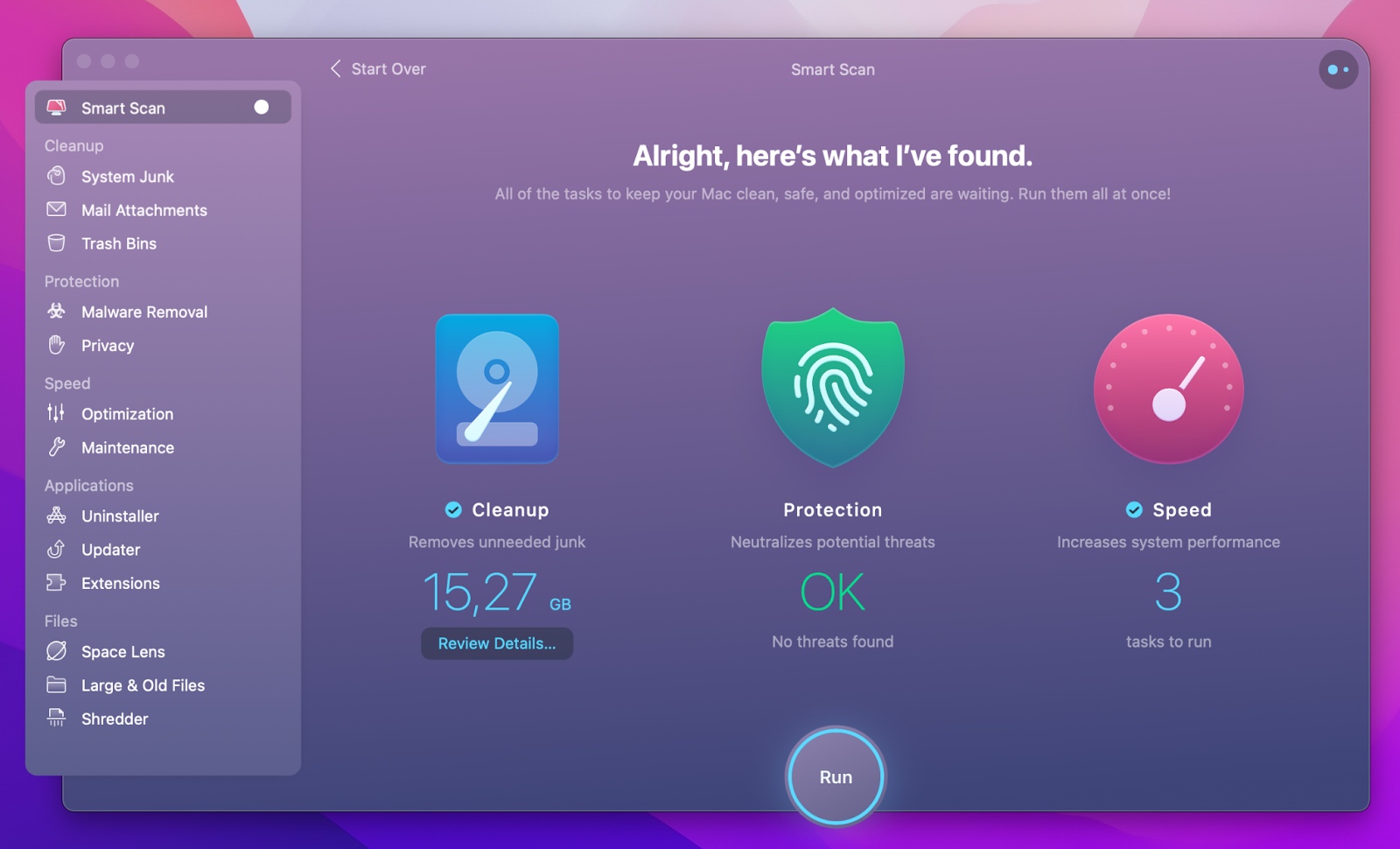
Aktualisieren Sie Ihr macOS
Es kann vorkommen, dass Apps nicht mehr funktionieren, weil wichtige Updates fehlen. Versuchen Sie daher, auf eine aktuellere macOS-Version zu aktualisieren und sehen Sie, ob das Problem dadurch behoben wird.
Um macOS zu aktualisieren, gehen Sie folgendermaßen vor:
Wenn keine der oben genannten Lösungen funktioniert, ist Ihr Problem wahrscheinlich ein technisches. In diesem Fall empfehlen wir Ihnen, sich mit Ihrem E-Mail-Anbieter in Verbindung zu setzen.
Apple Mail funktioniert nicht? Versuchen Sie die Alternativen
Zum Senden und Empfangen von E-Mails können Sie auch Anwendungen wie Canary oder Newton verwenden. Beide haben eine deutlich bessere Funktionalität als Apple Mail und sind praktisch für E-Mail-Power-User, die ihren Posteingang vernünftig verwalten müssen.
Canary Mail für Mac bietet eine Ende-zu-Ende-Verschlüsselung mit automatischem Schlüsselaustausch und ein einzigartiges Posteingangsformat. Die Einstellung für den fokussierten Posteingang in Canary lernt bei der Nutzung, welche E-Mails priorisiert werden sollten, und filtert E-Mails von diesen Absendern an den Anfang des Posteingangs.
Um Organisation, Konzentration und Reaktionsfähigkeit aufrechtzuerhalten, bietet Canary Aufgaben- und Wiedervorlage-Listen, in die Sie E-Mails per Drag-and-Drop ziehen können. Mithilfe einer Suche in natürlicher Sprache kannst du jede E-Mail ganz einfach finden.
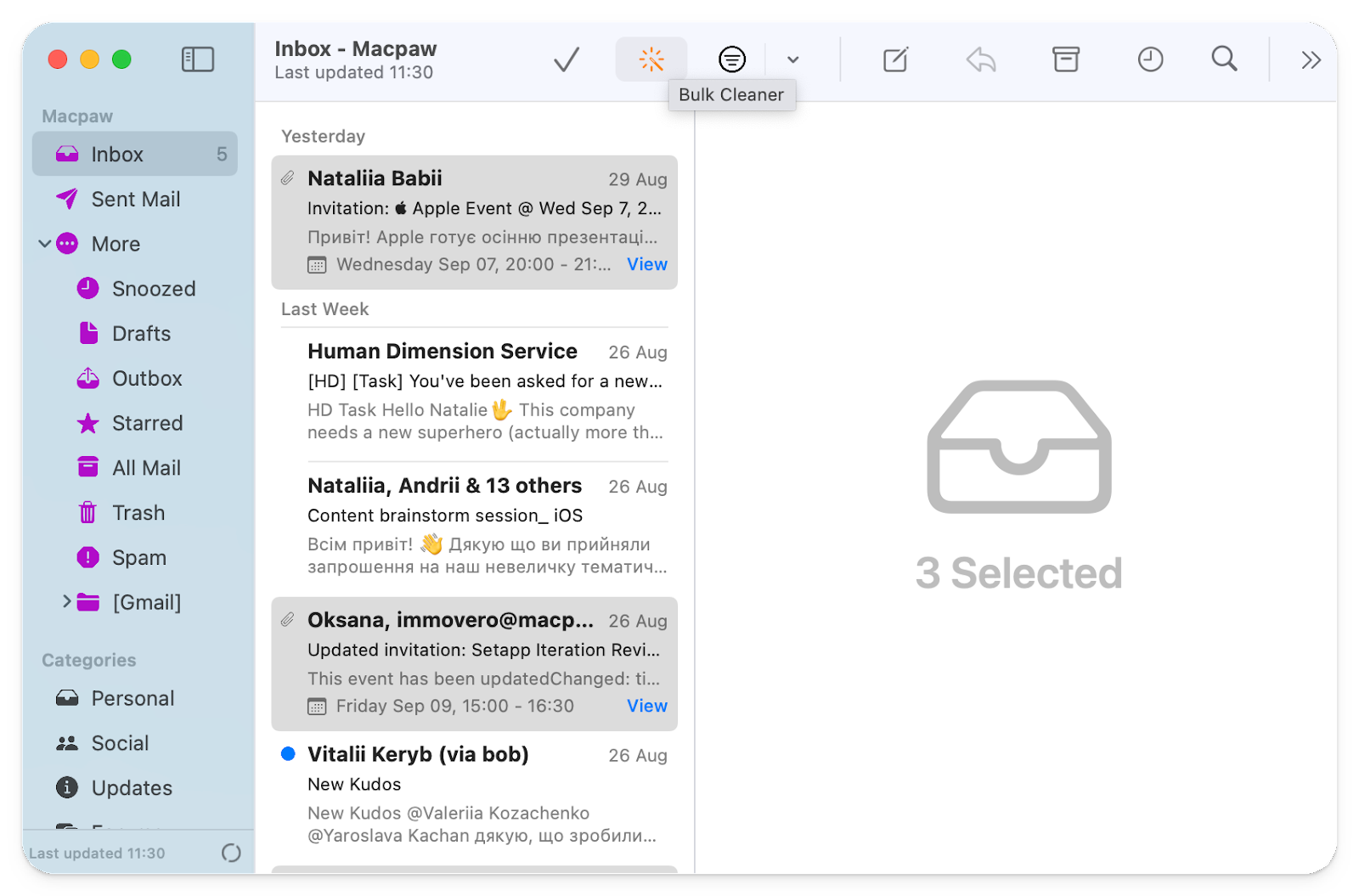
Newton hingegen verfügt über eine Reihe großartiger Zusatzfunktionen, die es von anderen E-Mail-Clients abhebt. Zum Beispiel können Sie Ihre E-Mails mit Asana oder Trello synchronisieren, mit Lesebestätigungen überprüfen, wer Ihre E-Mails gesehen hat, mit Recap E-Mails nachholen, für die Sie keine Zeit hatten, sie zu lesen, und so weiter.
![]()
Das Beste daran: Beide E-Mail-Apps sowie NetSpot, WiFi Explorer, QuitAll und CleanMyMac X sind als Teil einer 7-tägigen Testversion von Setapp, einer Sammlung von Tools für Ihren Mac und Ihr iPhone, kostenlos. Zusammen mit den oben genannten Apps haben Sie sofortigen und unbegrenzten Zugriff auf die gesamte Setapp-Plattform mit mehr als 240 Apps.
Wenn Ihre einwöchige Testphase zu Ende ist, kostet der weitere Zugriff auf den umfangreichen App-Katalog von Setapp nur 9,99 $ pro Monat. Warum zögern, wenn Sie so viele Apps zu einem so günstigen Preis nutzen können? Probieren Sie Setapp gleich aus.